מומחיות תוכנה וחומרה חוסכת זמן המסייעת למשתמשים 200 מיליון מדי שנה. מדריך אותך עם עצות כיצד, חדשות וטיפים לשדרוג חיי הטכנולוגיה שלך.
FolderLock

נעילת תיקיות תוכנן כדי להציע לך את היכולת להגן על הקבצים והתיקיות שלך על ידי להצפין אותם, באמצעות תכונות גיבוי מקוונות וכו '. שימוש בתוכנה זו מאפשר לך אפילו לגרוס קבצים וגם נקה את ההיסטוריה שלך.
יישום זה מציע הצפנה דו כיוונית המאפשרת לך לגבות את הקבצים המוצפנים שלך בענן. תכונה זו מאפשרת לך ליצור גיבוי מוגן בסיסמה כך שהמידע מאובטח ומוגן בכל עת. בעזרת תכונה זו תוכלו לשחזר את הנתונים שלך גם אם שלך מחשב נגנב או אם קבצים נמחקים.
אחת התכונות הטובות ביותר של FolderLock היא שהיא מציעה לך אפשרות ליצור ארנקים דיגיטליים. ניתן לאחסן מידע כגון פרטי בנק, כרטיסי אשראי, עסקאות, סיכת כספומט וכו '.
לפעמים אנחנו צריכים להיפטר מקובץ לתמיד, ותכונת ה- Shred שנמצאת ב- FolderLock יכולה לעשות בדיוק את זה. שימוש באפשרות זו מוחק את הקבצים לצמיתות מהדיסק הקשיח ולא ניתן לשחזר אותם אפילו באמצעות תוכנת שחזור מיוחדת.
- הורד עכשיו FolderLock (חינם)
AxCrypt
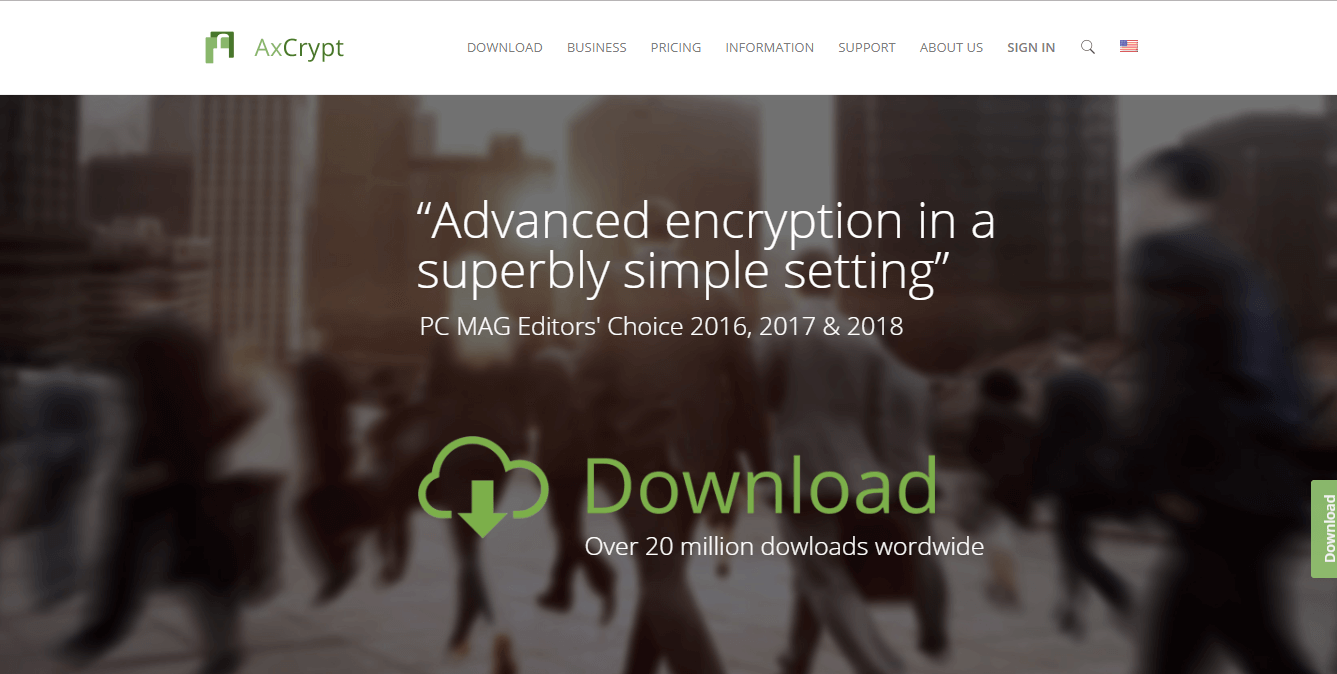
AxCrypt נולד בשנת 2001 כאשר היוצרים רצו לשתף נתונים חסויים באינטרנט, ולא מצאו אפשרות טובה של תוכנה. הם יצרו את הכלי הזה להיות פשוט וקל לשימוש אך גם חזק.
התכונות העיקריות כוללות:
- הצפנה חזקה - הצפנת AES של 128 סיביות / 256 סיביות
- תמיכה בענן
- קבצים מאובטחים יכולים להיפתח על ידי משתמשי AxCrypt אחרים
- AxCrypt Mobile - באפשרותך לפתוח קבצים מוצפנים בטלפון שלך.
כדי להגדיר את AxCrypt במחשב Windows 7 שלך, יהיה עליך להוריד ולהתקין אותו, ואז ליצור חשבון. לסיום התהליך, עליך לבחור סיסמה לאחר הזנת קוד ההפעלה.
קל מאוד להשתמש ב- AxCrypt. עליך לבחור קובץ אחד או יותר שברצונך להצפין ולחץ עליו באמצעות לחצן העכבר הימני. אם ברצונך לפתוח קבצים לצפייה תוכל ללחוץ עליהם פעמיים.
ל- AxCrypt יש תכונה מובנית לשיתוף מפתחות המאפשרת לך לשתף את הקבצים המאובטחים שלך עם אחרים. על מנת לעשות זאת, עליך לבצע את השלבים הפשוטים הבאים:
- בחר את הקובץ שברצונך לשתף.
- הוסף או בחר איש קשר.
- לחץ על "אישור" כדי לתת גישה לקובץ שלך.
- שלח את הקובץ בפועל לנמען
ל- AxCrypt יש גם מנהל סיסמאות שנותן לך את הכוח לאחסן את כל הסיסמאות והקודים שלך באופן מקוון, מבלי להסתכן לאבד אותם לתמיד.
הורד את AxCrypt
נעילת קבצים PEA
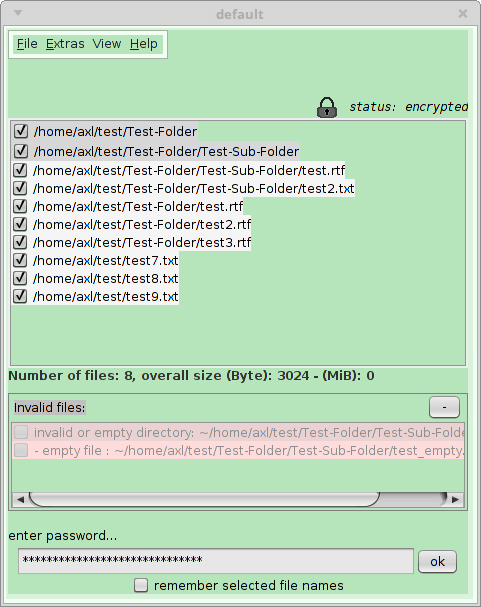
תוכנית זו היא כלי קל משקל נוסף להגנה על סיסמאות והצפנת הקבצים והתיקיות שלך.
נעילת קבצים PEA כתוב ב ג'אווה מה שאומר שאתה צריך סביבת Java Runtime - שכבר מותקנת במחשב שלך ברוב המקרים.
קובץ PEA מצפין קבצים ותיקיות עם הצפנה חזקה. תוכנית זו מאפשרת לך להגן עליך על אנונימיות ונתונים פרטיים באמצעות נגזרות מפתח יעילות של זיכרון.
אפשרות זו של תוכנה נועדה לטפל בכמה קבצים או תיקיות - היא אינה מתאימה לכמויות גדולות של נתונים.
הורד את נעילת הקבצים PEA
לוקבוקס שלי
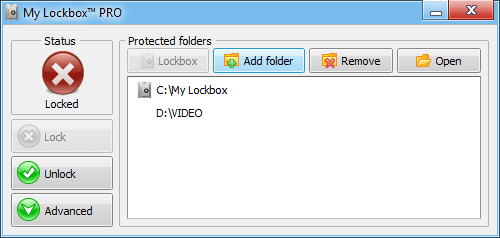
לוקבוקס שלי היא תוכנת אבטחה מצוינת נוספת המאפשרת לך להגן באמצעות סיסמה על כל תיקיה במחשב שלך.
התיקיות המוגנות מוסתרות אוטומטית מכל משתמש ויישום של המערכת שלך כולל מנהל והמערכת עצמה.
תוכנית זו קלה ביותר לשימוש. לאחר שתגדיר את מיקום תיבת הנעילה במחשב שלך והוספת סיסמה, Lockbox יהיה מוסתר ולא נגיש עד שתזין את הסיסמה התקפה.
התכונות העיקריות כוללות:
- ממשק משתמש ברור ונוח בעשר שפות
- מקשי קיצור
- הגנה על נתונים ללא מגבלות
- הגנת סיסמא לנתונים נעולים
- מהדורה חינמית יכולה להגן על תיקייה אחת עם מספר בלתי מוגבל של תיקיות משנה, והמהדורה המקצועית מגנה על מספר בלתי מוגבל של תיקיות
- שחזור סיסמא מקוון בטוח
- לא מאפשר לך לנעול תיקיות מערכת (C: Windows)
- אתה יכול ליצור גיבויים בקלות
- עובד אפילו במצב בטוח של Windows
- ממשק משתמש נהדר למראה
- זה תוכנה חופשית
הורד את תיבת הנעילה שלי
סיכום
במאמר זה פירטנו 5 אפשרויות תוכנה המאפשרות לנעול את הקבצים והתיקיות הרחק מעיניים סקרניות. הכלים המוצגים כאן מכסים תוכניות מורכבות ופשוטות שמצפינות את הנתונים במחשב Windows 7 שלך.
אפשרויות אלה יכולות אפילו לגבות את הנתונים שלך באופן מקוון ולתת לך גישה בלתי מוגבלת לקבצים שלך.
באיזה תוכנה בחרת להשתמש מרשימה זו ומדוע? ספר לנו בסעיף ההערות לשאוג.
אם כבר מדברים על שמירת המחשב מפני עיניים סקרניות, תוכלו גם לבדוק את סדרת המדריכים שלנו בנושא תוכנות הפרטיות והחומרה הטובות ביותר לשימוש היום.
הערה חשובה: מיקרוסופט סיימה רשמית את התמיכה ב- Windows 7. כתוצאה מכך, ייתכן שחלק מהכלים המפורטים לעיל לא יפעלו כהלכה בגירסת מערכת הפעלה זו. אם אתה מתכנן לשדרג ל- Windows 10, הקפד לבצע צ'ק-אאוט אוסף המדריכים הרחב שלנו כיצד להפוך את המעבר לחלק ככל האפשר.
© זכויות יוצרים דוח Windows 2021. לא משויך למיקרוסופט

![5 התוכנות הטובות ביותר לבדיקת יציאות [יציאות פתוחות וסורקים מתקדמים]](/f/81e15be3c2c538796c5d6a993f0709a4.png?width=300&height=460)
